Είναι σύνηθες να βρίσκουμε αριθμούς αποθηκευμένους ως κείμενο στο Excel.Αυτό μπορεί να οδηγήσει σε λανθασμένους υπολογισμούς όταν χρησιμοποιείτε αυτά τα κελιά σε συναρτήσεις του Excel, όπως το SUM και το AVERAGE (επειδή αυτές οι συναρτήσεις αγνοούν κελιά με τιμές κειμένου σε αυτά).
Σε αυτήν την περίπτωση, πρέπει να μετατρέψετε κελιά που περιέχουν αριθμούς ως κείμενο σε αριθμούς.
Τώρα, προτού προχωρήσουμε περαιτέρω, ας δούμε μερικούς λόγους για τους οποίους μπορεί να καταλήξετε με ένα βιβλίο εργασίας που αποθηκεύει αριθμούς ως κείμενο.
- Χρησιμοποιήστε το ' (απόστροφο) πριν από έναν αριθμό.
- Πολλοί άνθρωποι πληκτρολογούν μια απόστροφη πριν από έναν αριθμό για να την κάνουν κείμενο.Μερικές φορές το ίδιο ισχύει όταν κάνετε λήψη δεδομένων από μια βάση δεδομένων.Αν και αυτό κάνει τους αριθμούς να εμφανίζονται χωρίς απόστροφα, επηρεάζει τα κελιά αναγκάζοντας τους αριθμούς να αντιμετωπίζονται ως κείμενο.
- Λάβετε αριθμούς με τύπους όπως ΑΡΙΣΤΕΡΑ, ΔΕΞΙΑ ή ΜΕΣΑ
- Εάν χρησιμοποιείτε τη συνάρτηση TEXT για να εξαγάγετε το αριθμητικό μέρος (ή ακόμα και μέρος ενός αριθμού) μιας συμβολοσειράς κειμένου, το αποτέλεσμα είναι ένας αριθμός σε μορφή κειμένου.
Τώρα, ας δούμε πώς να χειριστούμε τέτοιες καταστάσεις.
Σε αυτό το σεμινάριο, θα μάθετε πώς να μετατρέπετε κείμενο σε αριθμούς στο Excel.
Η μέθοδος που πρέπει να χρησιμοποιήσετε εξαρτάται από τον τρόπο μετατροπής των αριθμών σε κείμενο.Εδώ είναι τι καλύπτεται σε αυτό το σεμινάριο.
- Χρησιμοποιήστε την επιλογή "Μετατροπή σε αριθμό".
- Αλλάξτε τη μορφή από κείμενο σε γενικό/αριθμό.
- Χρησιμοποιήστε την ειδική επικόλληση.
- Χρησιμοποιήστε το κείμενο σε στήλες.
- Χρησιμοποιήστε έναν συνδυασμό των λειτουργιών VALUE, TRIM και CLEAN.
Περιεχόμενα
- 0.1 Χρησιμοποιήστε την επιλογή "Μετατροπή σε αριθμό" για να μετατρέψετε κείμενο σε αριθμούς
- 0.2 Μετατρέψτε κείμενο σε αριθμούς αλλάζοντας τη μορφοποίηση κελιών
- 0.3 Μετατρέψτε κείμενο σε αριθμούς χρησιμοποιώντας την ειδική επιλογή επικόλλησης
- 0.4 Μετατρέψτε το κείμενο σε αριθμούς χρησιμοποιώντας το κείμενο σε στήλη
- 0.5 Μετατρέψτε το κείμενο σε αριθμούς χρησιμοποιώντας τη συνάρτηση VALUE
- 1 Ω, γεια, χαίρομαι που σε γνώρισα.
Χρησιμοποιήστε την επιλογή "Μετατροπή σε αριθμό" για να μετατρέψετε κείμενο σε αριθμούς
Η προσθήκη μιας απόστροφης σε έναν αριθμό αλλάζει τη μορφή αριθμού σε μορφή κειμένου.Σε αυτή την περίπτωση, θα παρατηρήσετε ένα πράσινο τρίγωνο στην επάνω αριστερή γωνία του κελιού.
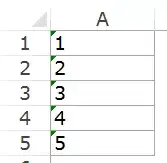
Σε αυτήν την περίπτωση, μπορείτε εύκολα να μετατρέψετε αριθμούς σε κείμενο ακολουθώντας αυτά τα βήματα:
- Επιλέξτε όλα τα κελιά που θέλετε να μετατρέψετε από κείμενο σε αριθμούς.
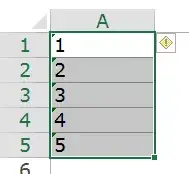
- Κάντε κλικ στο εικονίδιο με το κίτρινο διαμάντι που εμφανίζεται στην επάνω δεξιά γωνία.Από το μενού που εμφανίζεται, επιλέξτε την επιλογή «Μετατροπή σε αριθμό».
Αυτό θα μετατρέψει αμέσως σε αριθμούς τυχόν αριθμούς που είναι αποθηκευμένοι ως κείμενο.Θα παρατηρήσετε ότι οι αριθμοί είναι στοιχισμένοι δεξιά μετά τη μετατροπή (ενώ αυτοί οι αριθμοί στοιχίζονται αριστερά όταν αποθηκεύονται ως κείμενο).
Μετατρέψτε κείμενο σε αριθμούς αλλάζοντας τη μορφοποίηση κελιών
Όταν οι αριθμοί μορφοποιούνται ως κείμενο, μπορείτε εύκολα να τους μετατρέψετε σε αριθμούς αλλάζοντας τη μορφή του κελιού.
Εδώ είναι τα βήματα:
- Επιλέξτε όλα τα κελιά που θέλετε να μετατρέψετε από κείμενο σε αριθμούς.
- Μεταβείτε στην Αρχική σελίδα -> Αριθμοί.Στην αναπτυσσόμενη λίστα Μορφή αριθμού, επιλέξτε Γενικά.
Αυτό θα αλλάξει αμέσως τη μορφή των επιλεγμένων κελιών σε γενική και οι αριθμοί θα ευθυγραμμιστούν προς τα δεξιά.Εάν θέλετε, μπορείτε να επιλέξετε οποιαδήποτε άλλη μορφή (π.χ. αριθμός, νόμισμα, λογιστική) που θα κάνει επίσης την τιμή στο κελί να αντιμετωπίζεται ως αριθμός.
Μετατρέψτε κείμενο σε αριθμούς χρησιμοποιώντας την ειδική επιλογή επικόλλησης
Χρησιμοποιήστε την επιλογή Ειδική επικόλληση για να μετατρέψετε κείμενο σε αριθμούς:
Μετατρέψτε το κείμενο σε αριθμούς χρησιμοποιώντας το κείμενο σε στήλη
Αυτή η μέθοδος είναι κατάλληλη για την περίπτωση δεδομένων μιας στήλης.
Εδώ είναι τα βήματα:
- Επιλέξτε όλα τα κελιά που θέλετε να μετατρέψετε από κείμενο σε αριθμούς.
- Μεταβείτε στα Δεδομένα -> Εργαλεία δεδομένων -> Κείμενο σε στήλες.
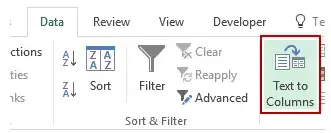
- Στον οδηγό Κείμενο σε στήλες:
Παρόλο που μπορεί να διαπιστώσετε ότι τα κελιά που προκύπτουν είναι σε μορφή κειμένου και οι αριθμοί είναι ακόμα ευθυγραμμισμένοι προς τα αριστερά, τώρα λειτουργεί σε συναρτήσεις όπως το SUM και το AVERAGE.
Μετατρέψτε το κείμενο σε αριθμούς χρησιμοποιώντας τη συνάρτηση VALUE
Μπορείτε να μετατρέψετε κείμενο σε αριθμούς χρησιμοποιώντας έναν συνδυασμό των λειτουργιών VALUE, TRIM και CLEAN.
- Η συνάρτηση VALUE μετατρέπει οποιοδήποτε κείμενο που αντιπροσωπεύει έναν αριθμό πίσω σε αριθμό.
- Η λειτουργία TRIM αφαιρεί τυχόν προπορευόμενα ή υστερούντα κενά.
- Εάν εισάγετε δεδομένα ή πραγματοποιείτε λήψη από μια βάση δεδομένων, η λειτουργία CLEAN αφαιρεί επιπλέον κενά και μη εκτυπωτικούς χαρακτήρες που ενδέχεται να εισχωρήσουν.
Ας υποθέσουμε ότι θέλετε να μετατρέψετε το κελί A1 από κείμενο σε αριθμό με τον ακόλουθο τύπο:
=VALUE(TRIM(CLEAN(A1)))
Εάν θέλετε να το εφαρμόσετε και σε άλλα κελιά, μπορείτε να αντιγράψετε και να χρησιμοποιήσετε τον τύπο.
Τέλος, μπορείτε να χρησιμοποιήσετε ειδική επικόλληση για να μετατρέψετε τύπους σε τιμές.





